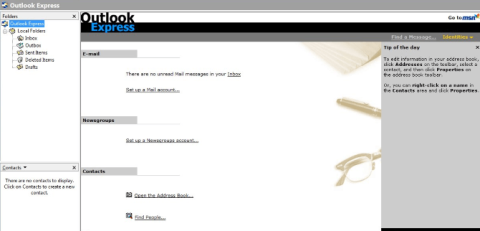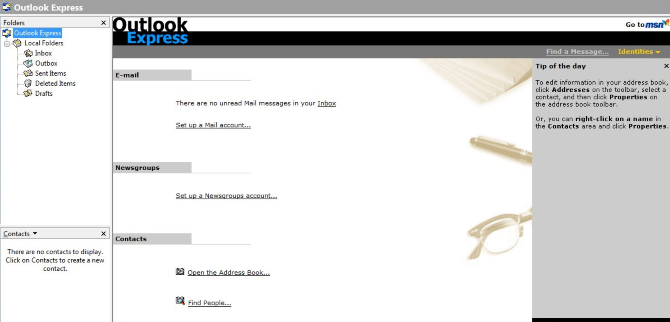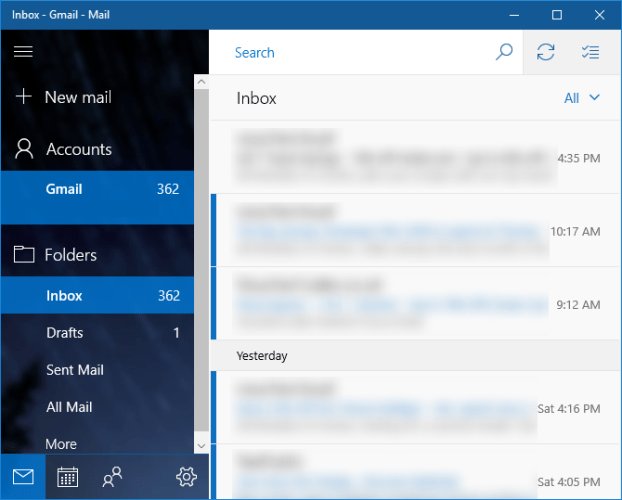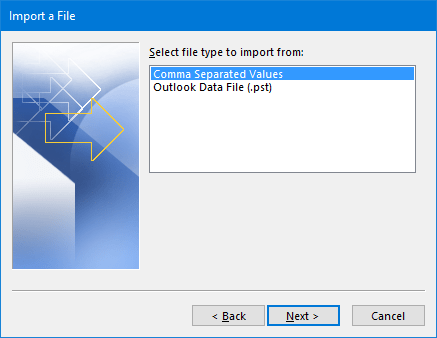Outlook Express е основното имейл приложение, което е интегрирано във версии на Windows от Windows 98 до Server 2003. Microsoft официално спря да интегрира Outlook Express, започвайки с Windows Vista, въпреки че все още можете да използвате приложението, за да изпълнявате някои задачи. Tips.BlogCafeIT обаче не препоръчва да използвате това приложение, тъй като Microsoft активно ще премахне Outlook Express от вашата система, ако бъде открит.
Наследникът на Outlook Express сега е Windows Mail, въпреки че понякога можете да го наричате Windows Live Mail. В статията по-долу Tips.BlogCafeIT ще ви покаже как да използвате Windows Mail или Outlook като алтернативи.
1. Използвайте Outlook Express на Windows 10
Microsoft вече не поддържа Outlook Express от дълго време. А в Windows 10 Microsoft също автоматично деинсталира програми от системата всеки път, когато се пусне нова актуализация.
Microsoft всъщност контролира какви програми можете да стартирате чрез използването на автоматични актуализации. Препоръчително е да не използвате Outlook Express.
Това е остарял имейл клиент и е заменен от по-модерни приложения. Ако все пак искате да използвате Outlook Express, можете да се обърнете към подробните стъпки по-долу:
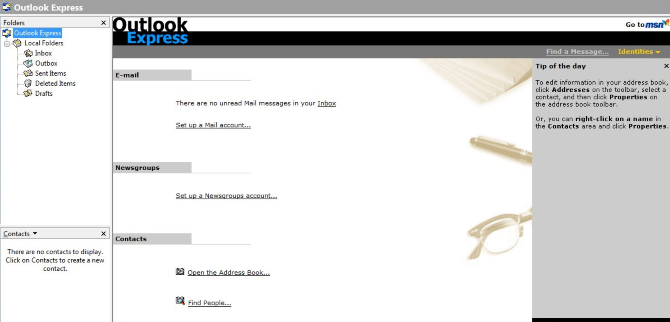
Изтеглете версията на Outlook Express, която отговаря на вашата версия на Windows тук .
И ще трябва да платите такса от $20 за лицензния ключ. Освен това приложението поддържа и Fidolook, разширение, което поддържа допълнителни заглавки, шаблони и други персонализации за съставяне на имейли.
Windows 10 пак ще деинсталира автоматично тази програма всеки път, когато актуализира вашата система. Следователно ще трябва да използвате програмата Updates Disabler. Това ви позволява напълно да деактивирате Windows Update.
Изтеглете Updates Disabler на вашето устройство и инсталирайте тук .
Не забравяйте, че деактивирането на Windows Update означава, че няма да получавате известия за актуализации, корекции за сигурност, нови актуализации на функции и други промени в Windows 10. Съвети Препоръчително е да използвате Windows Update за сигурност, както и за по-безопасно корекции на системата.
Ако смятате, че Outlook Express вече не е подходящ или не искате да използвате Outlook Express, можете да изберете 1 от 3 алтернативни опции по-долу.
2. Алтернативна опция за Outlook Express
2.1. Използвайте Windows Mail, за да замените Outlook Express
Ако търсите друго приложение за имейл клиент, вградено в системата, което да замени Outlook Express, можете да обмислите използването на Mail. Можете да търсите приложения, като въведете ключовата дума Mail в полето Search в менюто Start.
Въпреки че Mail не е богат на функции имейл клиент като Outlook, той също е имейл клиент, който можете да използвате, за да замените Outlook Express. В допълнение, Mail също е интегриран с приложението Календар и приложението Хора във вашата система.
За да започнете да използвате Mail, първо щракнете върху Добавяне на акаунт и изберете акаунта, който искате да свържете. Освен това можете да използвате POP/IMAP, iCloud, Gmail, Outlook.com и много други приложения. Въведете необходимата информация.
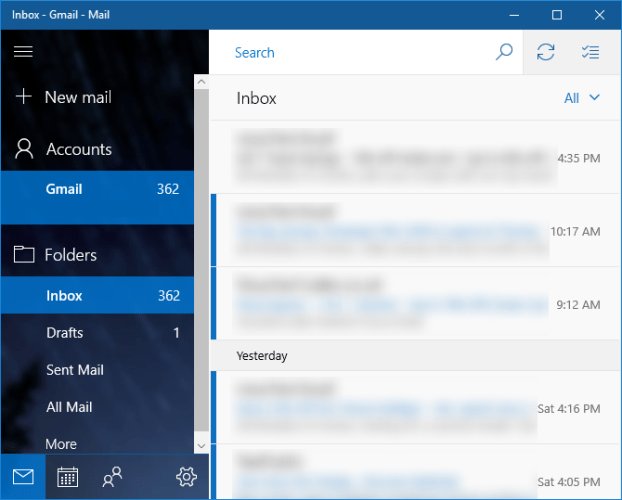
Приложението Mail не съхранява никакви съобщения вътрешно, така че всички имейли, които виждате, ще се съхраняват само на вашия имейл сървър.
И тъй като Windows Mail не съхранява нищо вътрешно, не можете да импортирате данни от Outlook Express. Ако използвате POP/IMAP в Outlook Express, той ще синхронизира всичките ви имейли там.
За да коригирате настройките си, щракнете върху иконата на зъбно колело. Сега на екрана на менюто има опции като Персонализиране , Автоматични отговори и Подпис . Възможно е обаче да нямате достъп до някои от тези опции, това зависи от настройките на вашия имейл сървър.
2.2. Импортиране (импортиране) на данни от Outlook Express в Outlook
Въпреки че е същата марка Outlook, Outlook Express не е популярен сред потребителите. Двете програми са създадени от 2 различни кода на база данни. Въпреки това, ако искате, можете да експортирате данните в Outlook Express, след което да ги импортирате в Outlook. Тази функция е интегрирана в 32-битовите версии на двете приложения.
За да започнете процеса, първо отворете Outlook Express и навигирайте Файл => Експортиране на имейл => Имейл съобщения …, след това изберете Microsoft Exchange като формат, потвърдете съобщението, което се появява на екрана и изберете папката, която искате да експортирате.
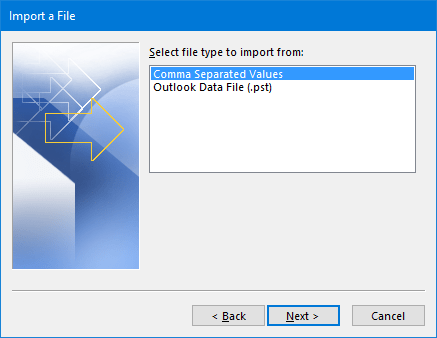
След това отидете на Файл => Експортиране => Адресна книга ..., изберете Текстов файл (стойности, разделени със запетая) като формат и изберете папката, в която искате да експортирате, когато бъдете подканени. Изберете всички елементи, които искате да запазите, след което следвайте стъпките на екрана.
Накрая отворете Outlook и отидете на File => Open & Export => Import/Export . Изберете Импортирам от друга програма или файл, след което щракнете върху Напред .
Следвайте стъпките в прозореца със стойности, разделени със запетая , след което изберете Файл с данни на Outlook (.pst) и сте готови.
2.3. Използвайте имейл клиент, който не е на Microsoft
Ако не искате да използвате имейл клиента на Microsoft или ако искате да използвате други безплатни приложения, можете да обмислите използването на други имейл клиенти, които не са на Microsoft, за да замените Outlook Express.
Най-добрият имейл клиент вероятно е Mozilla Thunderbird, разработен от екипа на Firefox.
Изтеглете Mozilla Thunderbird на вашия компютър и го инсталирайте тук .
Вижте още няколко статии по-долу:
Късмет!